 OpenVAS noto come Open Vulnerability Assessment System è una suite di vulnerabilità open source per eseguire il test sui server per le vulnerabilità note utilizzando il database (test di vulnerabilità della rete ), OpenVAS è un software libero, i suoi componenti sono rilasciati sotto GNU General Public License (GNU GPL). Ecco la piccola guida per installare OpenVAS su Ubuntu 16.04 / Ubuntu 14.04.
OpenVAS noto come Open Vulnerability Assessment System è una suite di vulnerabilità open source per eseguire il test sui server per le vulnerabilità note utilizzando il database (test di vulnerabilità della rete ), OpenVAS è un software libero, i suoi componenti sono rilasciati sotto GNU General Public License (GNU GPL). Ecco la piccola guida per installare OpenVAS su Ubuntu 16.04 / Ubuntu 14.04.
Imposta repository:
I pacchetti OpenVAS ufficiali sono disponibili sul launchpad. Emetti il seguente comando per aggiungere OpenVAS PPA sulla tua macchina.
sudo add-apt-repository ppa:mrazavi/openvas
Aggiorna la cache del repository di sistema.
sudo apt-get update
Installa e configura OpenVAS:
Il repository OpenVAS include pacchetti più recenti per OpenVAS 9. Se non menzioni il nome della versione in apt-get install comando, potresti finire per installare OpenVAS 8 invece di OpenVAS 9 sul tuo sistema.
### OpenVAS 9 ### sudo apt-get install -y openvas9 ### OpenVAS 8 ### sudo apt-get install -y openvasOpenVAS 8 è testato solo su Ubuntu 16.04 e Ubuntu 14.04.
Durante l'installazione del pacchetto, lascia che il programma di installazione configuri automaticamente Redis database per scanner OpenVAS .
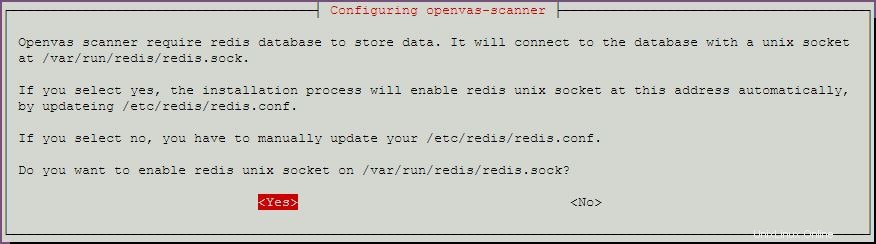
Al termine dell'installazione. Dovresti scaricare un set di NVT (Test di vulnerabilità della rete ) dal servizio di alimentazione OpenVAS. Per iniziare il download, esegui il seguente comando.
### OpenVAS 9 ### sudo greenbone-nvt-sync ### OpenVAS 8 ### sudo openvas-nvt-sync
Al termine, esegui il comando seguente per scaricare e aggiornare il nostro protocollo di automazione dei contenuti di sicurezza dati (SCAP ).
### OpenVAS 9 ### sudo greenbone-scapdata-sync ### OpenVAS 8 ### sudo openvas-scapdata-sync
Ci vorrà più tempo, ma non più di 30 minuti (dipende dalla tua connessione Internet).
Scarica anche certdata.
### OpenVAS 9 ### sudo greenbone-certdata-sync ### OpenVAS 8 ### sudo openvas-certdata-sync
Ci vorrà del tempo anche per il completamento, ma meno di quello necessario per scaricare i dati SCAP.
Riavvia lo scanner OpenVAS e OpenVAS Manager.
sudo service openvas-scanner restart sudo service openvas-manager restart
Ora ricostruisci il database OpenVAS.
sudo openvasmd --rebuild --progress
Utilizzo dell'interfaccia Web OpenVAS:
In OpenVAS 9, il numero di porta predefinito dell'interfaccia web è 4000 . Quindi, per accedere all'interfaccia web per la versione 9, vai a,
https://il-tuo-indirizzo-ip:4000Per accedere all'interfaccia web di OpenVAS 8, vai su
https://il-tuo-indirizzo-ipModifica numero porta interfaccia (opzionale) – Ubuntu 16.04:
Puoi modificare il numero di porta dell'interfaccia web modificando /etc/default/openvas-gsa .
PORT_NUMBER=4000
Riavvia openvas-gsa servizio per applicare la modifica del numero di porta.
sudo service openvas-gsa restart
Una volta completato, avvia OpenVAS Manager.
openvasmd
Esegui la prima scansione di sicurezza:
OpenVAS 9:
OpenVAS 8:
Questo è tutto, inserisci i tuoi preziosi commenti qui sotto.